Annuncio pubblicitario
Hai mai formattato un disco rigido, solo per rendersi conto che il computer non ha un lettore DVD o CD? Forse pensavi che il computer potesse essere avviato da un'unità USB, ma la versione del BIOS non lo consente?
Avere una versione avviabile di Windows su un DVD e un'unità USB può essere un vero toccasana. Oggi imparerai come creare versioni avviabili degli ISO di Windows su CD, DVD e USB.
Che cos'è un ISO?
Qualsiasi file che termina con .iso è una copia esatta di un disco. È una copia virtuale di un CD o DVD, con la stessa struttura di file e gli stessi dati. Le copie ISO vengono definite "immagini" dell'originale. L'acronimo ISO deriva dal nome dell'organizzazione responsabile della creazione degli standard del settore:ionternational Organizzazione per Standardization.
Sì, dovrebbe essere IOS, ma hanno pensato che l'ISO fosse migliore in tutte le lingue poiché l'ISO è derivato dal greco iso, che significa "uguale".
In questo caso, l'ISO è una copia perfetta di ciò che sarebbe su un CD o DVD originale di Windows.
Cosa significa avvio?
Qualsiasi supporto, che si tratti di un disco rigido, un'unità flash USB, un CD o un DVD, è avviabile se è possibile utilizzarlo per avviare il computer. In questo caso, lo siamo creazione di supporti portatili che si avvia dall'unità USB Crea un USB avviabile da un ISO con questi 10 strumentiVuoi creare un'unità USB avviabile da un file ISO? Abbiamo in giro i dieci migliori creatori pendrive USB avviabili. Leggi di più o disco, anziché il disco rigido del computer. Durante l'installazione di Windows, il supporto utilizzato deve essere avviabile.
Come creare un ISO di avvio di Windows 10
Di gran lunga il modo più semplice per creare supporti di avvio di Windows 10 è usare Strumento di creazione di Windows Media. Il software è disponibile come download gratuito da Microsoft.
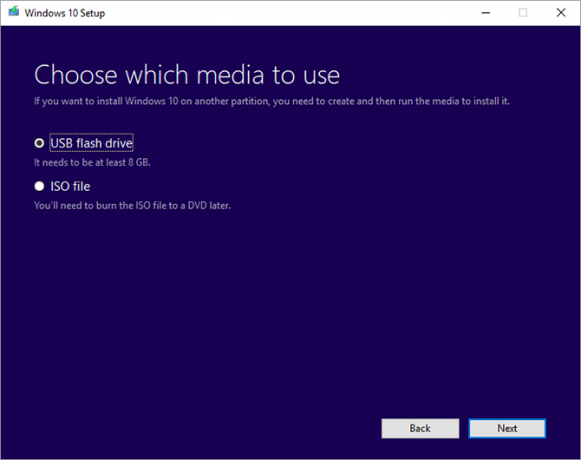
Questo strumento può fare tre cose:
- Aggiorna il sistema a Windows 10.
- Crea una chiavetta USB avviabile per Windows 10.
- Scarica un file ISO di Windows 10 sul tuo computer.
Le prime due opzioni nell'elenco richiedono semplicemente di seguire le istruzioni nello strumento e non dovrai assolutamente occuparti di un file ISO.
Ti viene data la possibilità di scaricare una versione a 64 bit, una versione a 32 bit o entrambe. C'è anche un'opzione per Utilizzare le opzioni consigliate per questo PC. Se non sai quale ti serve, usa questa impostazione!
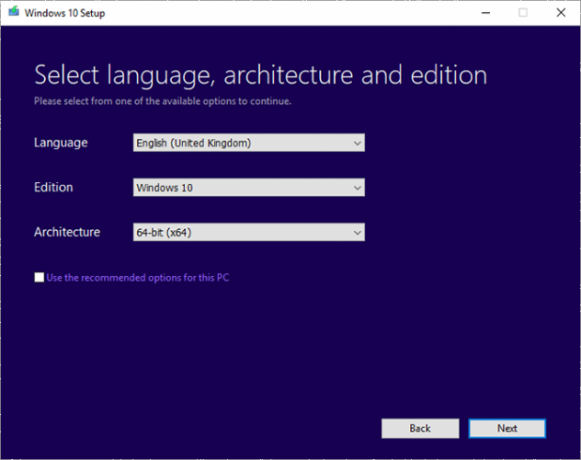
Per le installazioni di Windows a 32 bit, 4GB è la chiavetta USB di dimensioni minime che funzionerà. Per 64 bit, avrai bisogno 8GB minimo. Si consiglia di utilizzare qualcosa di leggermente più grande, ove possibile. Nota che questo cancellerà il contenuto dell'unità USB, quindi assicurati di eseguire il backup di tutti i dati che desideri conservare per primi.
Scarica: Strumento di creazione multimediale di Windows 10 (Finestre)
Dove scaricare un ISO di Windows 7
Puoi ottenere un ISO di Windows 7 direttamente da Microsoft, ma avrai bisogno del tuo codice Product Key di 25 caratteri per avviare il download. È possibile trovare il codice Product Key di Windows con il supporto di installazione originale o in un'e-mail da Microsoft dal momento in cui è stato acquistato.
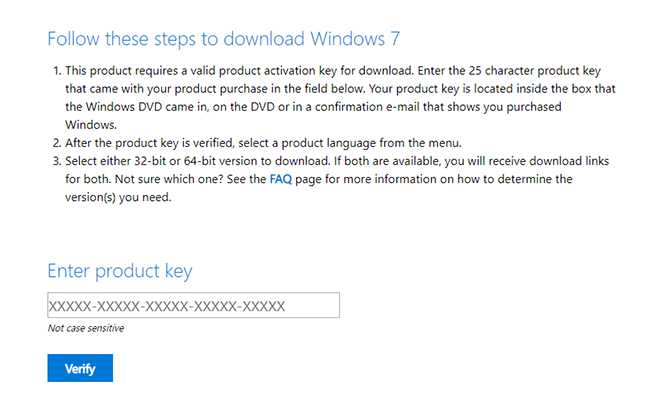
Attenzione, per far funzionare questo metodo, non è possibile utilizzare un Original Equipment Mchiave del produttore (OEM). Deve provenire da un disco di installazione di Windows o da un ISO scaricato in precedenza acquistato da Microsoft.
Scarica: Windows 7 ISO
Cosa succede se ho dimenticato il codice Product Key?
Quando hai acquistato Windows avrai ricevuto un codice Product Key di 25 caratteri o una licenza digitale. Puoi installare un sistema operativo senza uno di questi, ma non sarai in grado di attivarlo.
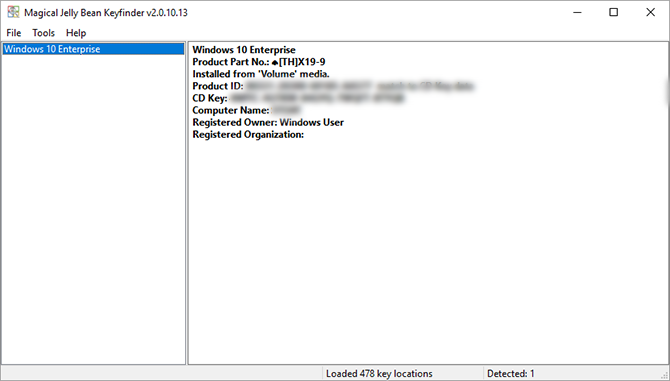
Se hai perso la chiave del prodotto, ci sono modi per ritrovarla. Il KeyFinder magico del fagiolo di gelatina ha una versione gratuita che mostrerà la tua chiave CD come mostrato sopra.
In alternativa, puoi seguire i consigli forniti da Microsoft su trovare la chiave del prodotto.
Scarica: Jelly Bean KeyFinder (Finestre)
Dove scaricare un ISO di Windows 8.1
Windows 8.1 è ancora disponibile per il download da Microsoft. Ottenere l'ISO non richiede un codice Product Key, sebbene ne occorrerà uno quando si tenta di installarlo per la prima volta.
Scarica: Windows 8.1 ISO
Come realizzare un'unità flash USB avviabile
Il modo più semplice per creare un'unità USB avviabile è con Rufus. Scarica e aprilo facendo clic destro su di esso e selezionando Eseguire come amministratore.
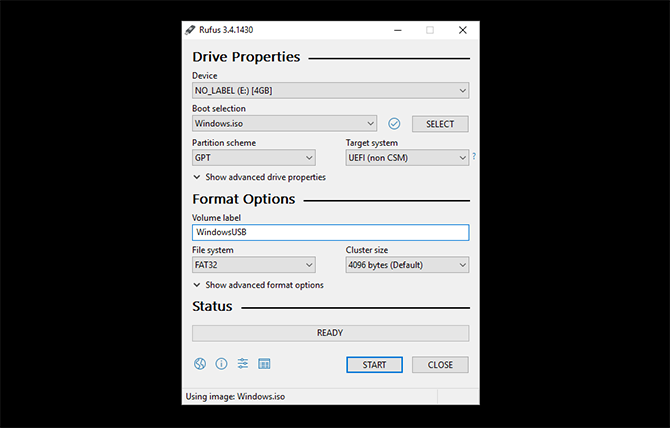
L'utilizzo di Rufus richiede quattro semplici passaggi:
- Selezionare l'unità USB dal Dispositivo menu a discesa.
- Clic Selezionare dal Selezione avvio menu a discesa e individuare il file ISO di Windows.
- Assegna all'unità USB un titolo descrittivo in Etichetta di volume casella di testo.
- Clic Inizio.
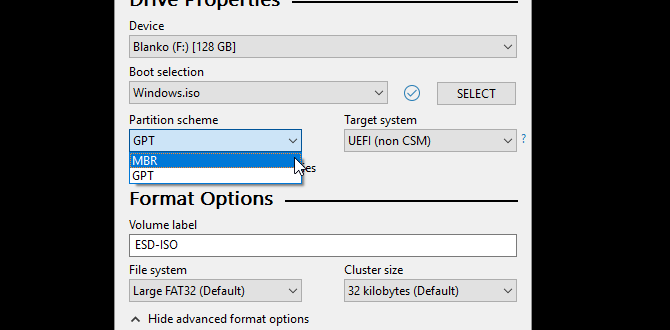
Rufus ti dà la possibilità di usare a GPT file system per UEFI sistemi e MBR per BIOS sistemi. Rufus è in grado di rilevare quale sistema hai e di solito sceglie quello giusto per te. Se non sai che tipo di sistema hai, lascia che Rufus scelga per te!
Ci sono strumenti alternativi per creare USB avviabilie se Rufus non funziona per te, uno di loro lo farà! È anche possibile creare un disco di installazione USB per Windows senza software aggiuntivo.
Come creare un DVD avviabile
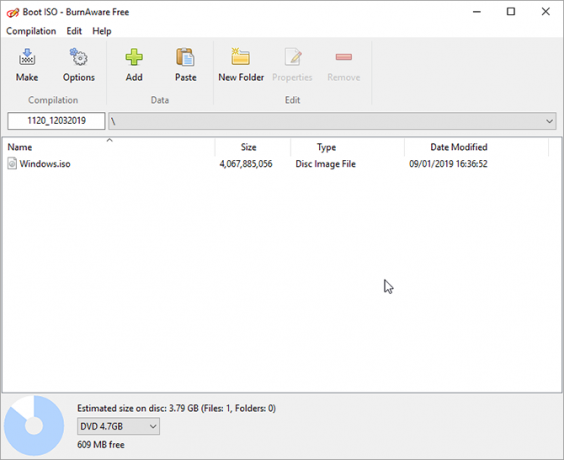
Esistono diversi programmi che masterizzano un ISO su un DVD e lo rendono avviabile. Burnaware è semplice da usare e ha una versione gratuita per uso domestico.
Per creare un DVD avviabile, apri Burnaware e fai clic su Masterizza ISO. Clic Navigare e individuare il file ISO di Windows. Inserisci un DVD e fai clic Bruciare.
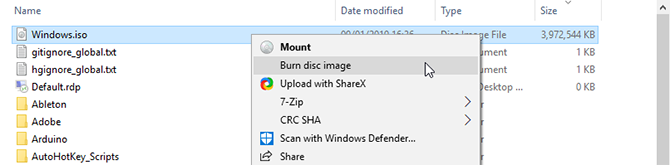
In alternativa, puoi utilizzare il masterizzatore ISO nativo di Windows. Fare clic con il tasto destro sul file ISO e selezionare Masterizza l'immagine del disco.
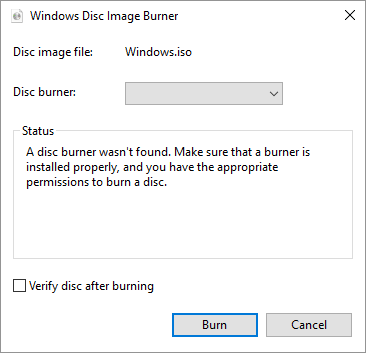
Questo aprirà il masterizzatore nativo. Non potrebbe essere più semplice da usare, basta inserire un DVD e premere masterizza!
Si noti che qualunque sia il metodo scelto, i DVD funzionano solo per Windows a 32 bit installazioni a causa della loro piccola capacità. Si consiglia vivamente di utilizzare un'installazione USB.
Scarica:BurnAware (Finestre)
E adesso?
Ora hai una versione avviabile di Windows in tasca o su DVD. Per usarlo, potresti voler ripassare come modificare l'ordine di avvio del computer primo!
L'avvio tramite USB è essenziale nell'informatica moderna e puoi persino ospitare più sistemi operativi live Come creare un USB multiboot avviabile per Windows e LinuxÈ sufficiente una sola unità flash USB per avviare, installare e risolvere più sistemi operativi. Ti mostreremo come creare un USB multiboot, inclusi programmi di installazione e strumenti di ripristino per Windows e Linux. Leggi di più su chiavette USB!
Ian Buckley è un giornalista freelance, musicista, performer e produttore video che vive a Berlino, in Germania. Quando non sta scrivendo o sul palco, armeggia con l'elettronica fai-da-te o il codice nella speranza di diventare uno scienziato pazzo.


